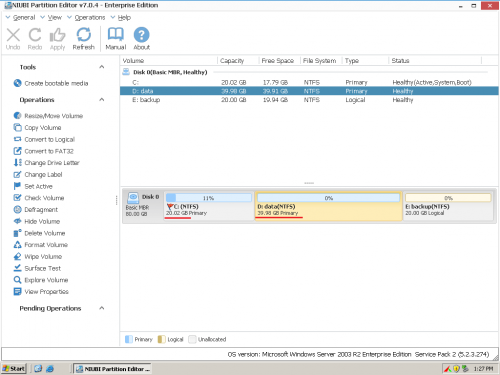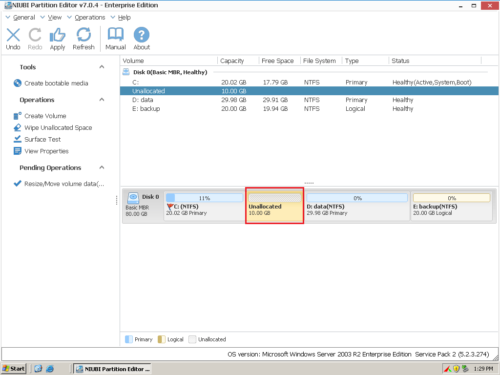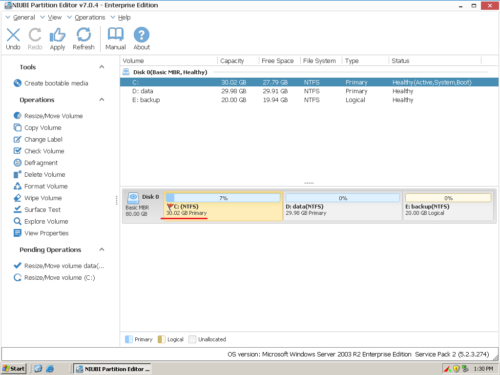Как изменить размер раздела Server 2003 безопасно?
Хотя последняя версия Windows Server 2016 была выпущена в течение определенного периода времени, похоже, что некоторые компании все еще используют Windows Server 2003, потому что недавно некоторые люди спрашивают меня, можно ли изменить размер раздела Server 2003 без потери данных или переустановки Windows. В этой статье я расскажу, как изменить размер тома в Windows Server 2003 (R2).
![]()
![]()
![]()
Зачем изменять размер раздела в Windows 2003 Server
Все размеры разделов жесткого диска тщательно распределяются при построении Сервера. Однако все меняется, и запланированный размер может не всегда соответствовать вашим потребностям, особенно для диска System C: независимо от того, насколько он большой, вы будете поражены тем, как быстро устанавливается приложение / обновление Windows, кешируются браузеры и временные файлы занимают ваше свободное место и загромождают вашу систему.
Первоначально вы должны сделать резервную копию системы и всех файлов, удалить разделы, воссоздать большой диск C и восстановить все. Какая трудоемкая и раздражающая работа. Все ваши счастливые выходные будут потрачены впустую. Новые компьютерные технологии значительно упрощают работу, в настоящее время вы можете изменить размер раздела Server 2003 напрямую, без особых раздражающих действий, гораздо быстрее и проще.
Какой инструмент для изменения размера разделов Server 2003
Есть два варианта: встроенная в Windows командная строка Diskpart и стороннее программное обеспечение. Обычный Diskpart сложен в использовании и имеет много ограничений, это не лучший выбор. Однако некоторые люди настаивают на использовании утилиты Windows, поэтому в этой статье я также представляю изменение размера раздела с помощью командной строки diskpart Server 3.
Изменить размер раздела с помощью командной строки diskpart
Шаг 1: Нажмите Windows и R ключ для запуска командной строки, введите diskpart.exe.
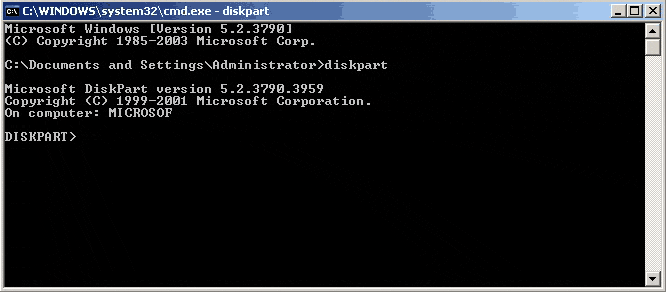
Шаг 2: Тип "объем списка”, Чтобы отобразить существующие тома на этом компьютере.
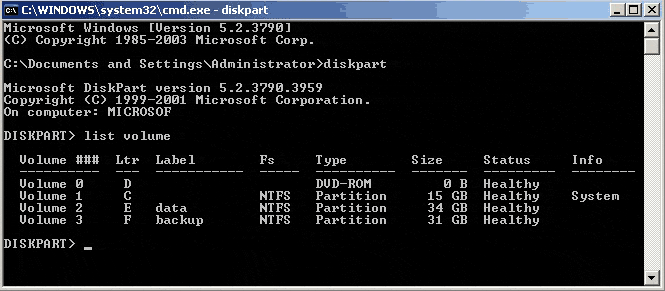
Шаг 3: Тип "выбрать громкость X ”, X - номер или буква диска раздела, который вы хотите расширить.
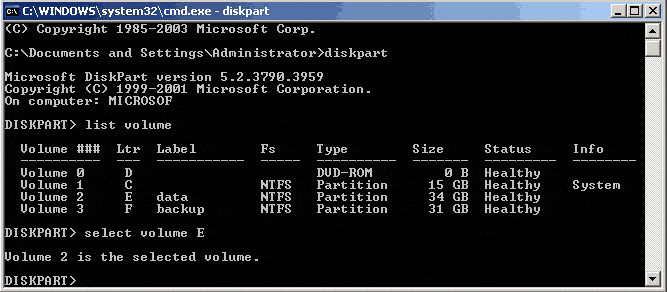
Шаг 4: Тип extend [размер = n] [диск = n] [noerr].
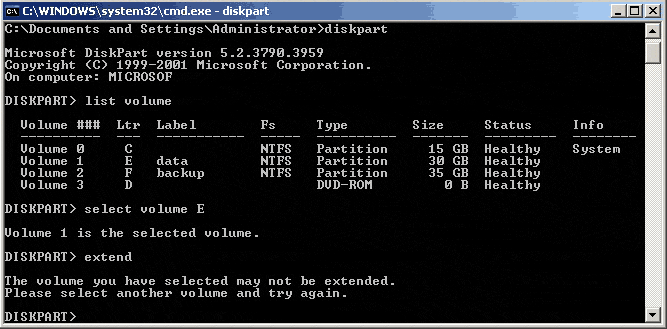
Поскольку за разделом E нет нераспределенного пространства, вы не можете расширить этот раздел. Чтобы показать результат, я удаляю Раздел F и снова пытаюсь Расширить.
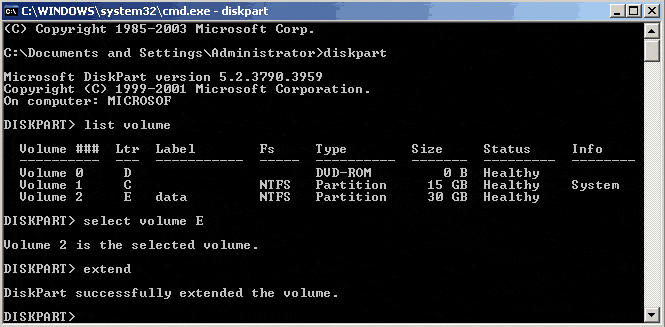
Теперь раздел E может быть расширен за счет нераспределенного пространства, удаленного из раздела F. Проверьте снова в разделе «Управление дисками»:
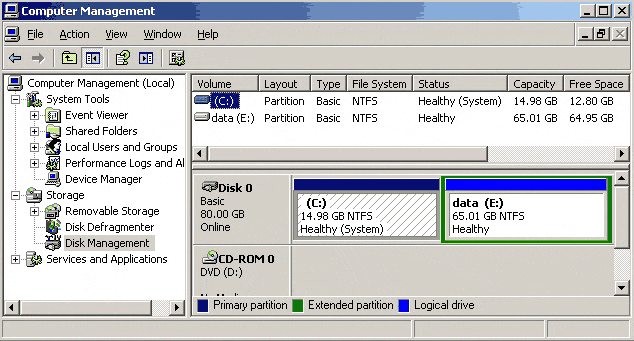
Ниже описаны параметры:
Размер = п
Пространство в мегабайтах (МБ) для добавления к текущему разделу. Если вы не укажете размер, диск будет расширен за счет всего следующего непрерывного нераспределенного пространства.
диск = п
Динамический диск для расширения тома. На диске выделено место, равное size = n. Если диск не указан, том расширяется на текущем диске.
Noerr
Только для сценариев. При возникновении ошибки этот параметр указывает, что Diskpart продолжает обрабатывать команды, как если бы ошибка не возникала. Без параметра noerr ошибка приводит к завершению работы Diskpart с кодом ошибки.
Ограничения команды Diskpart
- Системный том можно расширить, только запустив Diskpart.exe из командной строки на загрузочном компакт-диске.
- Только когда вы удаляете раздел данных и получаете некоторое нераспределенное пространство, вы можете расширить системный диск C.
- Вы можете расширить том только в том случае, если на правой стороне есть смежное нераспределенное пространство.
- Неправильные операции приводят к потере данных, и операции не могут быть отменены.
Есть ли лучший способ изменить размер раздела в Windows 2003 Server без стольких ограничений? Да, использовать сторонний программное обеспечение серверного раздела.
Изменить размер раздела Server 2003 с помощью программного обеспечения раздела
Скачать Сервер редактора разделов, вы увидите все подключенные разделы диска, а также емкость и свободное пространство каждого тома.Шаг 1: Щелкните правой кнопкой мыши D и выберите «Resize/Move Volume«, Во всплывающем окне перетащите оставил граница правота чтобы уменьшить это.

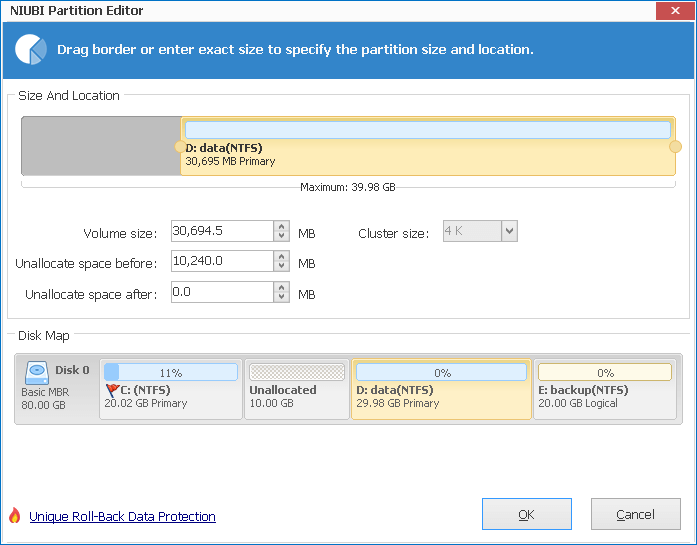
Нажмите OK, 10GB Нераспределенное пространство, созданное за диском C :.
Шаг 2: Щелкните правой кнопкой мыши C и измените размер "Resize/Move Volume" еще раз. Во всплывающем окне перетащите правую граница правота удерживать нераспределенное пространство.

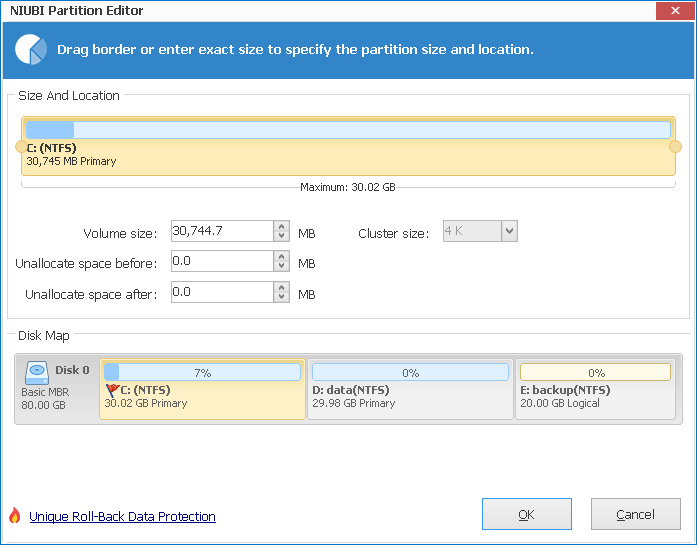
Шаг 3: нажмите OK, Размер диска C увеличен до 30.02 ГБ благодаря получению 10 ГБ свободного пространства от D, нажмите Применить вверху слева выполнить, готово.
Если на соседнем томе недостаточно свободного места, вы можете получить свободное место на любых других томах того же диска. Посмотрите видео, как изменить размер разделов Server 2003.
NIUBI Partition Editor это единственная программа, которая может обеспечить 100% безопасность данных, потому что встроенная технология Roll-Back Protection может откатить сервер до состояния перед автоматическим изменением размера и мгновенным обновлением, если во время изменения размера раздела произошла программная ошибка или проблема с оборудованием. Таким образом, операционная система и данные всегда остаются неизменными. Кроме того, его уникальный алгоритм перемещения файлов помогает изменить размер раздела Server 2003 На 30% до 300% быстрее чем любые другие инструменты.